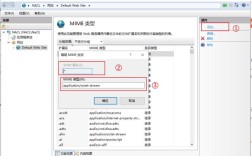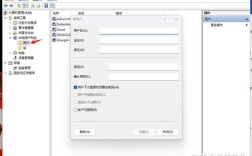在Windows Server 2003操作系统中搭建IIS(Internet Information Services)是许多企业和个人用户在早期环境中部署Web服务的常见需求,Windows Server 2003自带的IIS 6.0版本虽然相对较老,但通过合理的配置和优化,仍能满足基本的网站托管、应用程序运行等需求,以下将详细介绍在Windows Server 2003中搭建IIS的完整步骤,包括安装、配置、安全设置及常见问题处理。
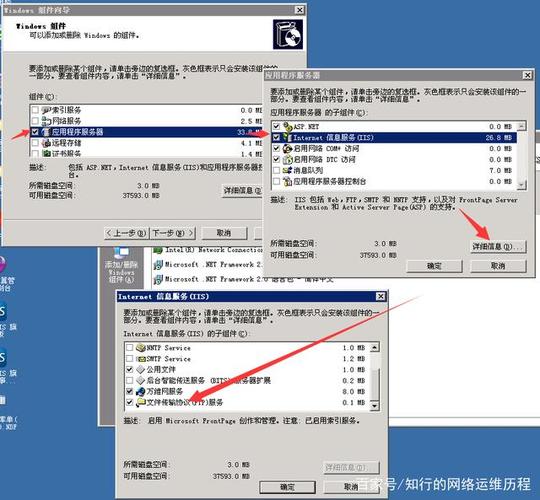
安装IIS 6.0组件
在Windows Server 2003中,IIS 6.0并非默认安装,需要通过“添加或删除程序”手动添加,具体步骤如下:
-
进入添加或删除程序
点击“开始”→“设置”→“控制面板”,双击“添加或删除程序”,在左侧选择“添加/删除Windows组件”。 -
选择IIS组件
在弹出的“Windows组件向导”窗口中,找到“应用程序服务器”选项并勾选,点击“详细信息”按钮。
在“应用程序服务器”详情中,确保勾选“Internet信息服务(IIS)”,点击“详细信息”进一步筛选需要的子组件。
建议勾选以下核心组件:- 万维网服务:包含Web服务器、ASP.NET、服务器端包含(SSI)等基础功能。
- 文件传输协议(FTP)服务:若需支持FTP文件传输,需勾选此项。
- 常见HTTP功能:如HTTP重定向、自定义错误页等。
完成后点击“确定”返回主界面,点击“下一步”开始安装,系统会自动从Windows Server 2003安装光盘复制所需文件,若提示插入光盘,请确保光盘驱动器中有安装光盘。
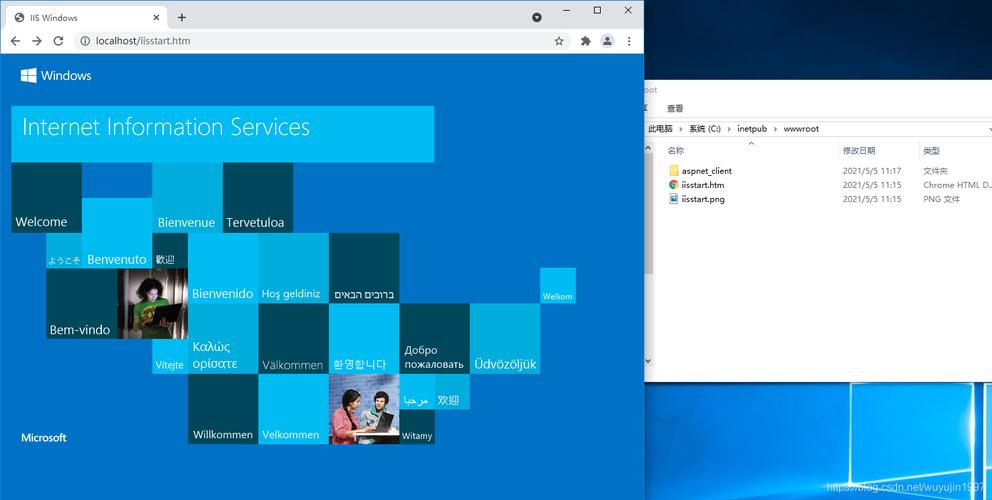 (图片来源网络,侵删)
(图片来源网络,侵删) -
完成安装
安装过程可能需要几分钟时间,完成后点击“完成”关闭向导,此时IIS 6.0已基本安装完成,可通过“开始”→“程序”→“管理工具”→“Internet信息服务(IIS)管理器”打开管理界面。
配置IIS基本属性
安装完成后,需对IIS进行基础配置以确保网站正常运行,以下以配置默认网站为例:
-
打开IIS管理器
通过“管理工具”进入“Internet信息服务(IIS)管理器”,左侧窗口会显示本地计算机的IIS节点,展开后可看到“网站”“FTP站点”等目录。 -
配置默认网站
默认网站路径位于C:\Inetpub\wwwroot,可通过以下步骤修改配置: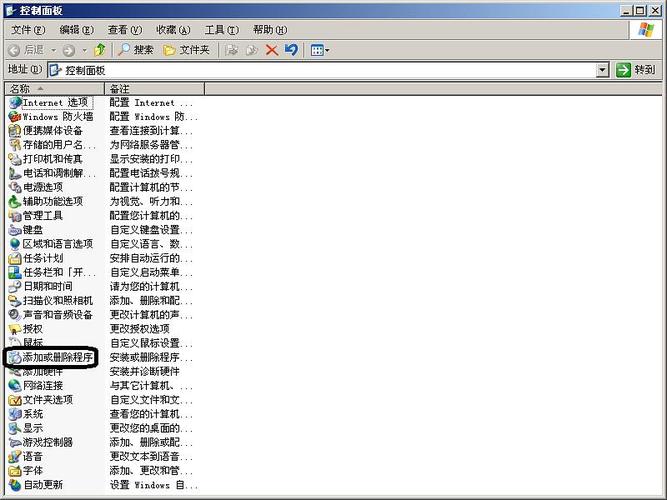 (图片来源网络,侵删)
(图片来源网络,侵删)- 右键点击“默认网站”→“属性”,进入“网站”选项卡。
- 网站标识:在“网站IP地址”下拉菜单中选择“全部未分配”(若服务器有多个IP地址,可指定特定IP);“TCP端口”默认为80(HTTP)或443(HTTPS,需配置SSL);“连接”设置可同时连接的最大客户端数,默认为1000000,可根据服务器性能调整。
- 主目录:切换到“主目录”选项卡,可修改网站物理路径(如
D:\WebSite)、权限设置(默认读取和运行、列出目录、读取、写入等,建议按需开放最小权限)。 - 文档:在“文档”选项卡中,可设置默认文档顺序(如
index.html、default.aspx等),当用户访问网站根目录时,IIS会按顺序查找并返回第一个存在的默认文档。
-
启动网站
若默认网站未启动,右键点击“默认网站”→“启动”,或点击工具栏中的“播放”按钮,启动后,在浏览器中输入http://localhost或服务器的IP地址,若能看到C:\Inetpub\wwwroot下的默认页面(如iisstart.asp),则说明IIS配置成功。
配置虚拟目录与应用程序池
创建虚拟目录 分布在多个物理路径(如不同硬盘或分区),可通过虚拟目录统一管理,将D:\Images目录作为网站下的images虚拟目录:
- 右键点击“默认网站”→“新建”→“虚拟目录”,启动虚拟目录创建向导。
- 输入别名(如
images),点击“下一步”。 - 输入物理路径(
D:\Images),点击“下一步”。 - 设置访问权限(通常勾选“读取”即可,若需上传文件可勾选“写入”),点击“完成”。
此时访问http://localhost/images即可浏览D:\Images下的文件。
配置应用程序池
应用程序池是IIS 6.0中隔离不同网站进程的重要机制,可避免单个网站故障影响其他站点,默认应用程序池为DefaultAppPool,运行在W3SVC工作进程下。
- 创建新应用程序池:在IIS管理器中右键点击“应用程序池”→“新建”→“应用程序池”,输入名称(如
MyWebAppPool),选择“使用默认配置”,点击“确定”。 - 将网站关联到应用程序池:右键点击“默认网站”→“属性”,切换到“主目录”选项卡,在“应用程序池”下拉菜单中选择新建的
MyWebAppPool,点击“确定”。 - 回收应用程序池:右键点击应用程序池→“属性”,在“回收”选项卡中可设置定期回收时间(如每1740分钟回收一次),避免内存泄漏导致网站性能下降。
安全配置与优化
禁用不必要的服务
为减少安全风险,建议禁用IIS中未使用的服务,如“FTP服务”(若无需FTP)、“简单TCP/IP服务”等,可通过“控制面板”→“管理工具”→“服务”中关闭相关服务。
配置IP地址限制
在网站属性→“目录安全性”→“IP地址和域名限制”中,可设置允许或拒绝特定IP地址访问,仅允许内网IP段(如192.168.1.0/24)访问,拒绝其他所有IP:
- 点击“编辑”→“添加”→“拒绝的IP地址”,输入IP地址和子网掩码(如
255.255.0)。 - 若需允许特定IP,可选择“允许的IP地址”并添加。
启用日志记录
在网站属性→“网站”→“启用日志记录”中,可配置日志格式(如W3C扩展日志格式)、日志目录(建议存放在非系统盘,如D:\Logs)及日志周期(如每天滚动日志),日志记录有助于分析网站访问情况和排查故障。
安装安全补丁
Windows Server 2003已停止官方支持,建议从可信渠道获取安全补丁,并定期更新系统及IIS补丁,避免已知漏洞被利用。
常见问题处理
-
问题1:访问网站时提示“HTTP 403 禁止访问”
原因:通常是由于NTFS权限不足、网站未启动或IP地址限制导致。
解决方法:- 检查网站物理目录的NTFS权限,确保IIS工作进程账户(默认为
SYSTEM)具有“读取”权限。 - 在IIS管理器中确认网站状态为“启动”。
- 检查“IP地址和域名限制”配置,确保客户端IP未被拒绝。
- 检查网站物理目录的NTFS权限,确保IIS工作进程账户(默认为
-
问题2:ASP页面无法执行,显示“HTTP 500 内部服务器错误”
原因:可能是ASP服务未启用、脚本错误或权限问题。
解决方法:- 在“添加/删除Windows组件”中确保“应用程序服务器”→“Internet信息服务”→“万维网服务”→“Active Server Pages”已勾选。
- 在IIS管理器中右键点击“默认网站”→“属性”→“主目录”→“配置”,确保“.asp”扩展名映射到“C:\Windows\System32\inetsrv\asp.dll”。
- 检查网站目录是否有写入权限(临时文件夹需允许写入)。
相关问答FAQs
问题1:如何在Windows Server 2003中为IIS配置SSL证书?
解答:
- 生成证书请求文件:在IIS管理器中右键点击“默认网站”→“属性”→“目录安全性”→“服务器证书”→“创建新证书”,选择“准备现在请求”,填写证书信息(如站点名称、组织等),保存请求文件(如
certreq.txt)。 - 提交证书申请:将
certreq.txt提交给证书颁发机构(CA)或使用OpenSSL等工具生成自签名证书(测试环境使用)。 - 安装证书:收到证书文件(如
cert.cer)后,在IIS中点击“处理挂起的请求”,选择证书文件并指定存储位置,完成安装,最后在“安全通信”中勾选“要求安全通道”(SSL)即可启用HTTPS。
问题2:Windows Server 2003 IIS如何支持ASP.NET?
解答:
- 安装.NET Framework:Windows Server 2003默认支持.NET Framework 1.1和2.0,需通过“添加/删除Windows组件”→“Microsoft.NET Framework”安装所需版本(如.NET 2.0)。
- 配置ASP.NET版本:在IIS管理器中右键点击“默认网站”→“属性”→“ASP.NET”选项卡(若未显示,需安装.NET Framework),选择“ASP.NET版本”为所需版本(如v2.0.50727)。
- 检查ISAPI映射:确保“.aspx”扩展名映射到
C:\Windows\Microsoft.NET\v2.0.50727\aspnet_isapi.dll,若无则需手动添加。